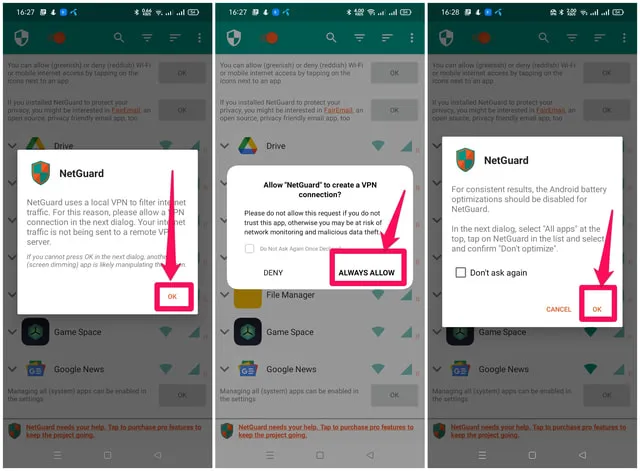W dzisiejszych czasach, gdy nasze urządzenia mobilne przechowują ogromną ilość osobistych danych, zabezpieczenie dostępu do aplikacji stało się kluczowym elementem ochrony prywatności. Istnieje wiele metod, które pozwalają na zablokowanie dostępu do aplikacji na systemie Android, zarówno za pomocą wbudowanych funkcji, jak i aplikacji trzecich. Dzięki tym rozwiązaniom możemy chronić nasze dane, takie jak wiadomości, zdjęcia czy informacje finansowe, przed nieautoryzowanym dostępem.
W artykule przedstawimy różne sposoby blokowania aplikacji, w tym instrukcje dotyczące ustawień systemowych oraz rekomendacje popularnych aplikacji do zarządzania dostępem. Niezależnie od tego, czy chcesz zabezpieczyć swoje dane osobowe, czy kontrolować dostęp do aplikacji w przypadku dzieci, znajdziesz tutaj odpowiednie informacje, które pomogą Ci w skutecznej ochronie prywatności.
Kluczowe wnioski:- Możliwość blokowania aplikacji na Androidzie za pomocą wbudowanych funkcji, takich jak Blokada aplikacji w urządzeniach Huawei i Samsung.
- Wykorzystanie aplikacji trzecich, takich jak AppLock, do zabezpieczania dostępu do wybranych aplikacji oraz dodatkowe funkcje, takie jak ukrywanie aplikacji.
- Możliwość zablokowania dostępu do internetu dla określonych aplikacji poprzez ustawienia systemowe lub aplikacje typu NoRoot Firewall.
- Wykorzystanie narzędzi zarządzania urządzeniami i kontroli rodzicielskiej w celu ograniczenia dostępu do aplikacji w środowiskach korporacyjnych lub szkolnych.
- Porównanie wbudowanych funkcji z aplikacjami zewnętrznymi oraz wskazówki dotyczące bezpieczeństwa i ochrony prywatności na urządzeniach Android.
Metody blokowania dostępu do aplikacji na Androidzie
W dzisiejszych czasach, kiedy nasze smartfony przechowują wiele cennych danych, zablokowanie dostępu do aplikacji staje się kluczowe dla ochrony prywatności. Istnieje wiele metod, które pozwalają na zabezpieczenie aplikacji na urządzeniach z systemem Android. Możemy skorzystać z wbudowanych funkcji systemowych, które oferują różnorodne opcje blokowania, a także dostosować ustawienia, aby ograniczyć dostęp do wybranych aplikacji. Dzięki tym rozwiązaniom, użytkownicy mogą czuć się bezpieczniej, wiedząc, że ich dane są chronione przed nieautoryzowanym dostępem.
Wbudowane funkcje Androida oferują różne metody blokowania aplikacji, które są łatwe w użyciu i skuteczne. Na przykład, na urządzeniach Huawei i Samsung dostępne są opcje takie jak Blokada aplikacji, która pozwala na zabezpieczenie aplikacji hasłem, wzorem lub biometrią, taką jak odcisk palca czy rozpoznawanie twarzy. Wykorzystanie tych funkcji pozwala na szybkie i efektywne ograniczenie dostępu do aplikacji, które zawierają wrażliwe dane. W kolejnych sekcjach przyjrzymy się bliżej tym funkcjom oraz sposobom ich konfiguracji.Wykorzystanie wbudowanych funkcji Androida do blokady aplikacji
Na urządzeniach z systemem Android dostępne są różne wbudowane funkcje, które umożliwiają blokowanie aplikacji. Na przykład, użytkownicy mogą skorzystać z opcji Blokady aplikacji, która pozwala na zabezpieczenie aplikacji, takich jak portale społecznościowe czy aplikacje bankowe. W przypadku urządzeń Huawei, można łatwo włączyć tę funkcję w ustawieniach, co pozwala na dodanie hasła lub wzoru do aplikacji. Z kolei na urządzeniach Samsung, użytkownicy mają możliwość wyboru metody weryfikacji, co zwiększa bezpieczeństwo.- Możliwość zabezpieczenia aplikacji hasłem, wzorem lub biometrią.
- Łatwy dostęp do opcji blokowania w ustawieniach urządzenia.
- Skuteczne ograniczenie dostępu do aplikacji zawierających wrażliwe dane.
Jak skonfigurować blokadę aplikacji w ustawieniach urządzenia
Aby zablokować dostęp do aplikacji na Androidzie, należy skorzystać z wbudowanych funkcji systemowych. Proces ten różni się w zależności od producenta urządzenia, ale ogólne kroki są zazwyczaj podobne. Na przykład, dla urządzeń Huawei, należy przejść do Ustawienia, następnie wybrać Zabezpieczenia, a potem Blokada aplikacji. Po włączeniu tej opcji, użytkownik powinien ustawić hasło lub wzór, a także wybrać aplikacje, które mają być zabezpieczone.
W przypadku urządzeń Samsung, proces jest również prosty. Użytkownik powinien otworzyć Ustawienia, a następnie przejść do zakładki Bezpieczeństwo lub Biometria i zabezpieczenia. Po włączeniu funkcji Blokada aplikacji, można wybrać metodę weryfikacji, taką jak PIN, hasło lub wzór. Następnie wystarczy zaznaczyć aplikacje, które mają być chronione. Ważne jest, aby pamiętać, że niektóre aplikacje mogą nie działać poprawnie, jeśli są zablokowane, dlatego warto przetestować ustawienia przed ich ostatecznym zatwierdzeniem.
Aplikacje zewnętrzne do zarządzania dostępem do aplikacji
W przypadku, gdy wbudowane funkcje nie spełniają oczekiwań, można skorzystać z aplikacji trzecich do blokowania dostępu do aplikacji. Takie aplikacje, jak AppLock, oferują dodatkowe opcje zabezpieczeń, które mogą być bardziej elastyczne i dostosowane do indywidualnych potrzeb użytkowników. Dzięki nim można zablokować dostęp do różnych aplikacji, takich jak media społecznościowe, aplikacje bankowe, czy galerie zdjęć, wykorzystując różne metody weryfikacji, takie jak hasło, wzór lub odcisk palca.
Oprócz podstawowych funkcji blokowania, aplikacje te często oferują dodatkowe możliwości, takie jak ukrywanie aplikacji czy zabezpieczanie zdjęć i filmów w wirtualnym sejfie. Użytkownicy mogą również korzystać z opcji robienia zdjęcia intruzowi, który próbuje uzyskać dostęp do zablokowanej aplikacji. Takie funkcje zwiększają poziom bezpieczeństwa i dają użytkownikom większą kontrolę nad tym, co dzieje się na ich urządzeniach.
Najlepsze aplikacje do blokowania dostępu do aplikacji
Wybór odpowiedniej aplikacji do blokowania dostępu do aplikacji na urządzeniach z systemem Android może znacząco poprawić bezpieczeństwo Twoich danych. Istnieje wiele aplikacji trzecich, które oferują różnorodne funkcje zabezpieczeń, umożliwiające skuteczne zarządzanie dostępem do wrażliwych aplikacji. Poniżej przedstawiamy kilka z najlepszych aplikacji, które pomogą Ci w zablokowaniu dostępu do aplikacji na telefonie z Androidem.
- AppLock - Ta popularna aplikacja pozwala na blokowanie dostępu do dowolnych aplikacji, takich jak Facebook, WhatsApp czy Gmail, przy użyciu hasła, wzoru lub odcisku palca. Dodatkowo, oferuje funkcje takie jak ukrywanie aplikacji oraz zabezpieczanie zdjęć i filmów w sejfie.
- Norton App Lock - Aplikacja od znanego producenta oprogramowania antywirusowego, która umożliwia blokowanie aplikacji za pomocą hasła lub wzoru. Dodatkowo, oferuje możliwość robienia zdjęcia intruzowi, który próbuje uzyskać dostęp do zablokowanej aplikacji.
- Kids Place - Idealna dla rodziców, którzy chcą kontrolować dostęp do aplikacji przez dzieci. Umożliwia tworzenie bezpiecznego środowiska, w którym dzieci mogą korzystać tylko z zatwierdzonych aplikacji, a także blokuje dostęp do ustawień systemowych.
- Smart AppLock - Ta aplikacja oferuje możliwość blokowania aplikacji oraz funkcje takie jak ukrywanie zdjęć i filmów. Dodatkowo, można ustawić czas blokady, co jest przydatne w przypadku, gdy nie chcesz, aby ktoś miał dostęp do aplikacji w określonych godzinach.
- Hexlock - Aplikacja, która pozwala na blokowanie aplikacji z użyciem wzoru lub hasła. Oferuje również możliwość tworzenia różnych profili zabezpieczeń dla różnych sytuacji, co zwiększa elastyczność w zarządzaniu dostępem.
Jak zainstalować i skonfigurować aplikacje blokujące
Aby zainstalować aplikację do blokowania dostępu, należy najpierw otworzyć Sklep Google Play na swoim urządzeniu z systemem Android. Wyszukaj nazwę wybranej aplikacji, na przykład "AppLock" lub "Norton App Lock". Po znalezieniu aplikacji, kliknij przycisk Zainstaluj, a następnie poczekaj na zakończenie procesu instalacji. Po zainstalowaniu, otwórz aplikację i postępuj zgodnie z instrukcjami, aby skonfigurować preferencje zabezpieczeń.
Podczas konfiguracji aplikacji, ważne jest, aby ustawić silne hasło lub wzór, który będzie trudny do odgadnięcia. Wiele aplikacji oferuje również opcję dodania biometrii, co zwiększa poziom bezpieczeństwa. Pamiętaj, aby przetestować aplikację po zakończeniu konfiguracji, aby upewnić się, że wszystkie ustawienia działają poprawnie. W przypadku problemów z działaniem aplikacji, sprawdź ustawienia uprawnień, aby upewnić się, że aplikacja ma dostęp do wymaganych funkcji urządzenia.
Czytaj więcej: Jak ściągnąć aplikację Wizz Air łatwo i szybko, uniknij problemów
Kontrola rodzicielska jako sposób na ochronę prywatności
W dzisiejszych czasach, gdy dzieci mają łatwy dostęp do technologii, kontrola rodzicielska staje się niezbędnym narzędziem do zarządzania aplikacjami na urządzeniach z systemem Android. Dzięki niej rodzice mogą ograniczać dostęp do nieodpowiednich treści oraz monitorować, jakie aplikacje są używane przez ich dzieci. Umożliwia to nie tylko ochronę prywatności, ale także zapewnia bezpieczeństwo w internecie. Wbudowane funkcje kontroli rodzicielskiej w Androidzie pozwalają na dostosowanie ustawień do indywidualnych potrzeb rodzinnych, co czyni je bardzo praktycznym rozwiązaniem.
Jak ustawić kontrolę rodzicielską na urządzeniu Android
Aby skonfigurować kontrolę rodzicielską na urządzeniu z systemem Android, należy przejść do aplikacji Google Play. W ustawieniach Google Play, znajdź sekcję Rodzicielskie lub Kontrola rodzicielska i włącz tę funkcję. Następnie zostaniesz poproszony o ustawienie hasła, które będzie wymagane do zmiany tych ustawień w przyszłości. Po aktywacji, możesz dostosować ograniczenia dotyczące pobierania aplikacji oraz treści, które będą dostępne dla dzieci.
Po skonfigurowaniu kontroli rodzicielskiej, ważne jest, aby regularnie sprawdzać ustawienia i dostosowywać je w miarę potrzeb. Możesz również ustawić ograniczenia czasowe, aby kontrolować, ile czasu dzieci spędzają na korzystaniu z urządzenia. Pamiętaj, że niektóre aplikacje mogą wymagać dodatkowych uprawnień, więc warto je przetestować, aby upewnić się, że działają zgodnie z oczekiwaniami. W razie problemów, sprawdź dokumentację lub pomoc online, aby uzyskać więcej informacji na temat konfiguracji.
Funkcje kontroli rodzicielskiej w popularnych aplikacjach
Wiele popularnych aplikacji oferuje zaawansowane funkcje kontroli rodzicielskiej, które pomagają w monitorowaniu i zarządzaniu dostępem dzieci do treści w internecie. Te aplikacje są niezwykle przydatne dla rodziców, którzy chcą zapewnić bezpieczeństwo swoim dzieciom podczas korzystania z urządzeń mobilnych. Poniżej przedstawiamy kilka z najlepszych aplikacji, które oferują różnorodne funkcje kontroli rodzicielskiej.- Qustodio - Aplikacja ta pozwala na monitorowanie aktywności online, blokowanie nieodpowiednich treści oraz ustawianie limitów czasowych dla korzystania z aplikacji. Qustodio oferuje również raporty dotyczące aktywności, co umożliwia rodzicom śledzenie, jakie aplikacje i strony internetowe są najczęściej odwiedzane przez dzieci.
- Net Nanny - To jedna z najpopularniejszych aplikacji do kontroli rodzicielskiej, która oferuje funkcje takie jak filtrowanie treści, monitorowanie aktywności w sieci oraz możliwość blokowania aplikacji. Dodatkowo, Net Nanny umożliwia rodzicom otrzymywanie powiadomień o nieodpowiednich działaniach ich dzieci w internecie.
- FamilyTime - Aplikacja ta pozwala na zarządzanie czasem ekranowym, lokalizowanie dzieci oraz blokowanie nieodpowiednich aplikacji. FamilyTime oferuje także możliwość ustawienia geofencing, co pozwala rodzicom na otrzymywanie powiadomień, gdy dzieci opuszczą określony obszar.
- KidLogger - Ta aplikacja monitoruje aktywność dzieci na urządzeniach mobilnych, rejestrując, jakie aplikacje są używane oraz jakie strony internetowe są odwiedzane. KidLogger oferuje również możliwość ustawienia alertów, które informują rodziców o podejrzanej aktywności.
Porównanie wbudowanych funkcji z aplikacjami zewnętrznymi
Wybór między wbudowanymi funkcjami kontroli rodzicielskiej a aplikacjami zewnętrznymi zależy od indywidualnych potrzeb użytkownika. Wbudowane funkcje są zazwyczaj łatwe w konfiguracji i integrują się z systemem operacyjnym, co pozwala na szybkie i efektywne zarządzanie dostępem do aplikacji. Jednakże, mogą mieć ograniczone możliwości w porównaniu do aplikacji zewnętrznych, które często oferują bardziej zaawansowane funkcje, takie jak szczegółowe raporty aktywności czy geolokalizacja.
Aplikacje zewnętrzne, takie jak Qustodio czy Net Nanny, zapewniają większą elastyczność i więcej opcji dostosowywania, co czyni je atrakcyjnym wyborem dla rodziców, którzy chcą mieć pełną kontrolę nad tym, co ich dzieci robią w internecie. Z drugiej strony, korzystanie z aplikacji zewnętrznych może wiązać się z dodatkowymi kosztami oraz koniecznością regularnych aktualizacji. Ostatecznie, wybór odpowiedniego rozwiązania powinien być dostosowany do potrzeb rodziny oraz poziomu ochrony, jaki chcą zapewnić swoje dzieciom.
Jak wykorzystać technologie AI w kontroli rodzicielskiej
W miarę jak technologia rozwija się, sztuczna inteligencja (AI) staje się coraz bardziej powszechna w aplikacjach do kontroli rodzicielskiej. Wykorzystanie AI może znacząco poprawić sposób, w jaki rodzice monitorują i zarządzają dostępem do aplikacji przez dzieci. Na przykład, aplikacje z funkcjami AI mogą analizować wzorce zachowań dzieci w internecie, identyfikować potencjalne zagrożenia oraz sugerować odpowiednie działania, takie jak blokowanie nieodpowiednich treści czy ograniczanie czasu spędzanego w określonych aplikacjach.
Dodatkowo, technologie oparte na AI mogą umożliwić tworzenie spersonalizowanych ustawień kontroli rodzicielskiej, które dostosowują się do zmieniających się potrzeb dziecka. Dzięki analizie danych, takie aplikacje mogą automatycznie dostosowywać poziom ochrony w zależności od wieku dziecka, jego aktywności online oraz preferencji. W przyszłości, integracja AI w aplikacjach do kontroli rodzicielskiej może nie tylko zwiększyć bezpieczeństwo, ale również wspierać zdrowe nawyki cyfrowe, pomagając dzieciom rozwijać odpowiedzialność w korzystaniu z technologii.